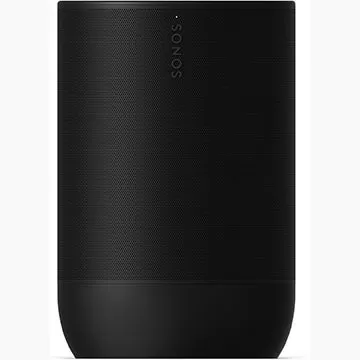В этом руководстве объясняется, как включить и использовать SSH в вашей палубе для удаленного доступа к его файлам. Режим рабочего стола Steam Deck обеспечивает не только игры, что делает удаленный доступ к файлам ценной функцией.
Включение SSH на паровой палубе
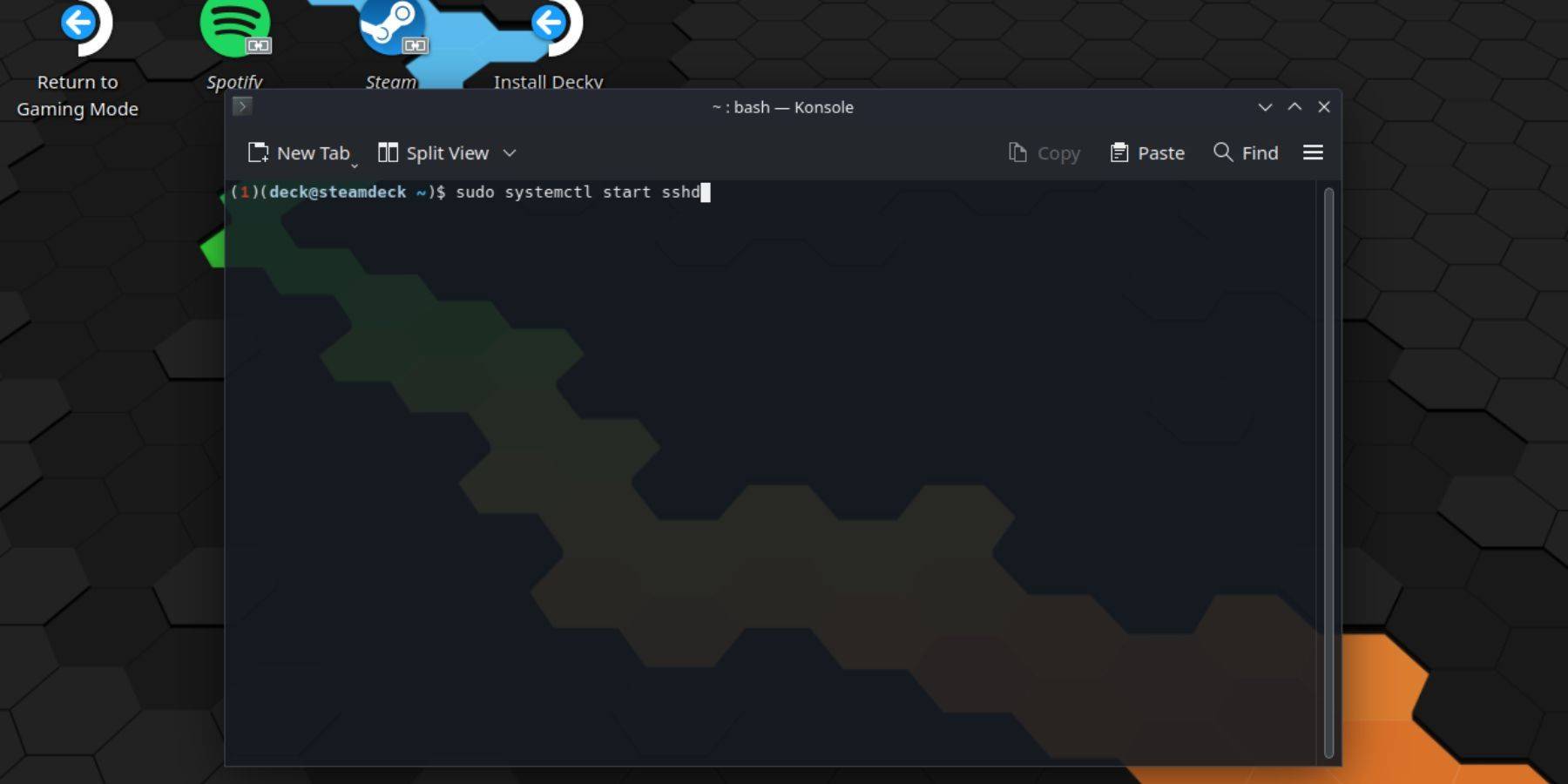 Следуйте этим шагам, чтобы включить SSH:
Следуйте этим шагам, чтобы включить SSH:
- Питание на вашей паровой палубе.
- Доступ к меню Steam (обычно кнопка).
- Перейдите к настройкам> Система> Настройки системы> Включить режим разработчика.
- Вернитесь в паровое меню.
- Выберите «Питание»> «Переключить в режим рабочего стола».
- Откройте Консол (терминал) из меню «Пуск».
- Установите пароль (если вы еще этого не сделали), используя команду:
passwd. - Включите SSH, используя команду:
sudo systemctl start sshd. - Чтобы гарантировать, что SSH начинается автоматически после перезагрузки, используйте:
sudo systemctl enable sshd. - Теперь вы можете удаленно получить доступ к своей паровой палубе, используя сторонний клиент SSH.
Осторожно: избегайте изменения или удаления системных файлов для предотвращения повреждения ОС.
Отключение SSH на паровой палубе
Отключить SSH:
- Откройте Консол из меню «Пуск».
- Используйте
sudo systemctl disable sshd, чтобы предотвратить автоматическое запуск SSH при перезагрузке, илиsudo systemctl stop sshdчтобы немедленно остановить обслуживание SSH.
Подключение к паровой палубе через SSH
 После включения SSH используйте стороннее приложение, такое как Warpinator для легкой передачи файлов. Установите Warpinator как на палубе, так и на вашем ПК и запустите его на обоих устройствах одновременно для простых перетасовки файлов.
После включения SSH используйте стороннее приложение, такое как Warpinator для легкой передачи файлов. Установите Warpinator как на палубе, так и на вашем ПК и запустите его на обоих устройствах одновременно для простых перетасовки файлов.
В качестве альтернативы, если вы используете ПК Linux, вы можете подключиться непосредственно через диспетчер файлов. Введите sftp://deck@steamdeck в адресной строке, затем предоставьте пароль, который вы устанавливаете ранее.